ppt如何制作多张图片的折叠效果?ppt屏幕折叠效果的实现方法
如何用ppt制作多图折叠效果,不需要裁剪图片,主要是画出形状,用和背景一样的颜色填充。让我们看看下面的详细教程。
软件名称:office 2019专业版增强版激活版v19.0(带离线安装包安装激活教程)软件大小:11.4MB更新时间:2018年8月24日立即下载 。
。
我们插入4张喜欢的图片,然后将它们设置为统一的大小,如图所示。
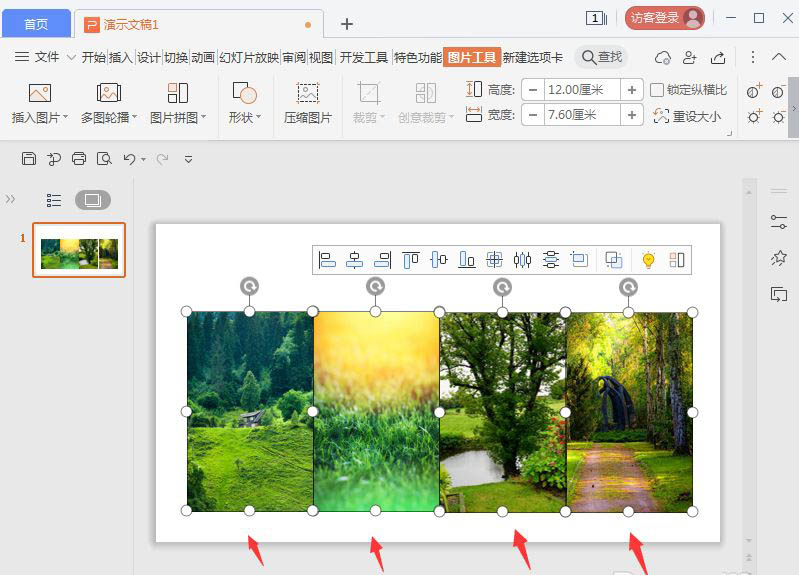
然后,我们在Insert-Shape中找到了等腰三角形,如图。
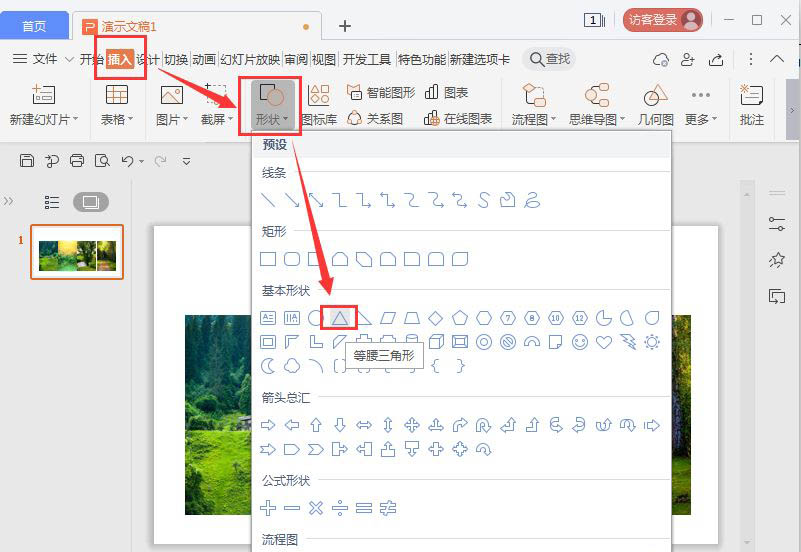
我们画一个和两张图一样宽的等腰三角形,如图。

我们复制一个等腰三角形,然后设置为【垂直翻转】,如图。
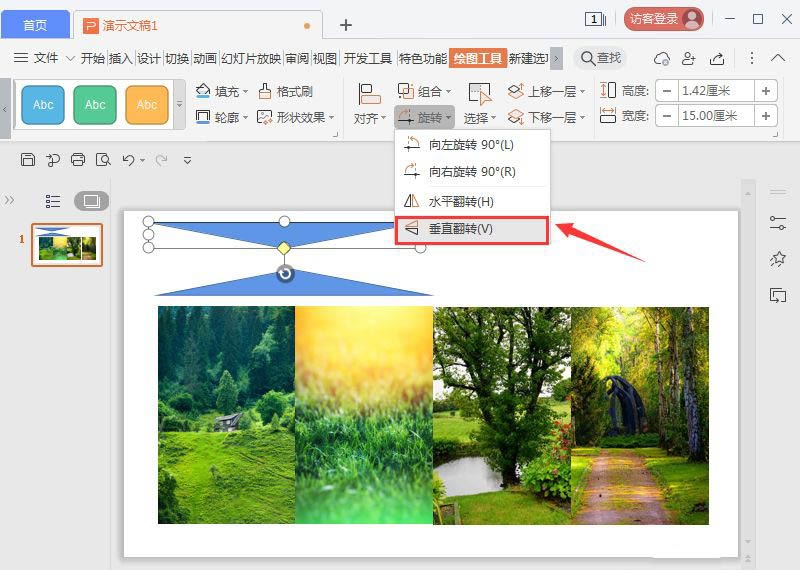
让我们把等腰三角形移到左边两张图片上,如图所示。
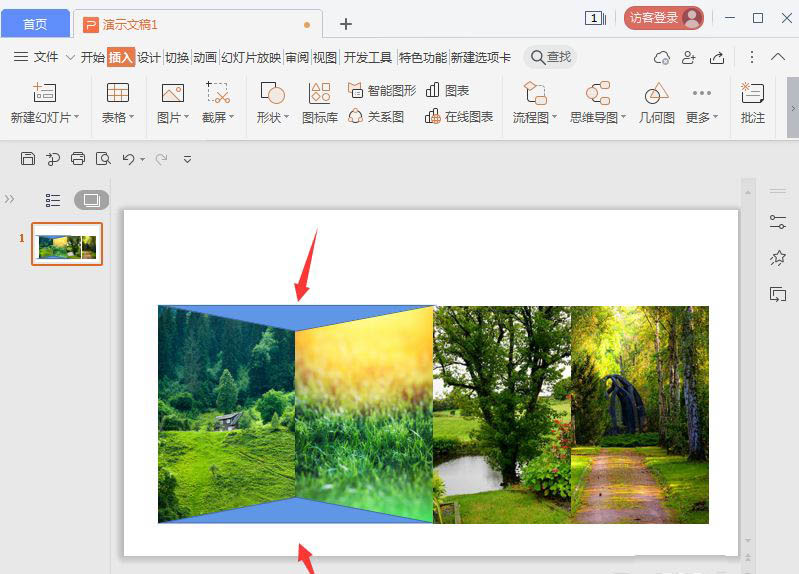
然后,我们复制到右边移动的两张图片,如图所示。
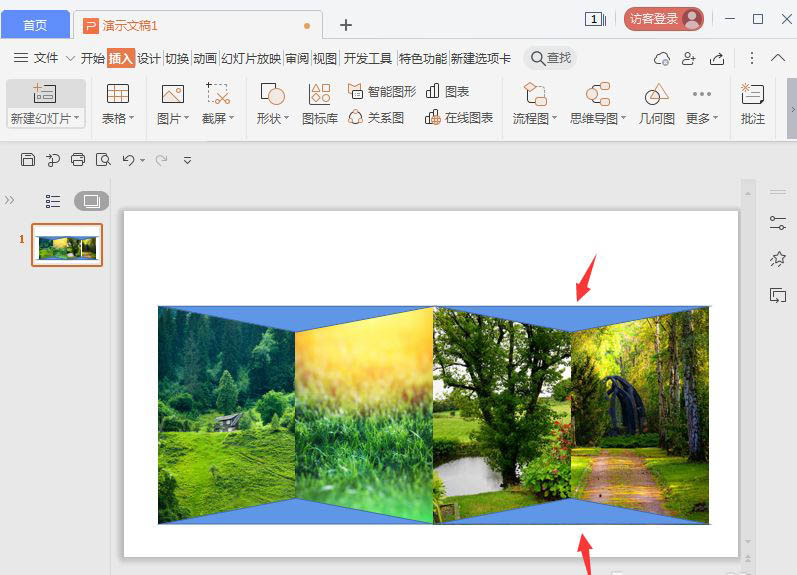
接下来,我们一起选择四个等腰三角形,并将填充设置为[白色]和[无轮廓]。
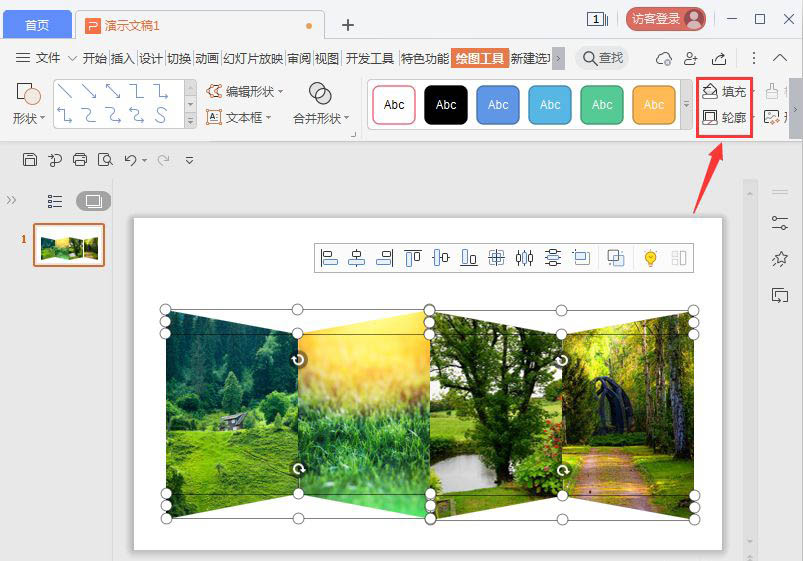
最后我们看到多张图片的折叠效果,在顶部输入标题,如图。

以上就是如何实现ppt屏幕的折叠效果。希望大家喜欢。请继续关注。
相关建议:
如何用ppt画出具有立体折叠效果的丝带?
ppt中如何设计褪色的折叠字体?
如何用多张ppt图片做出折叠展示的艺术风格?
版权声明:ppt如何制作多张图片的折叠效果?ppt屏幕折叠效果的实现方法是由宝哥软件园云端程序自动收集整理而来。如果本文侵犯了你的权益,请联系本站底部QQ或者邮箱删除。

















